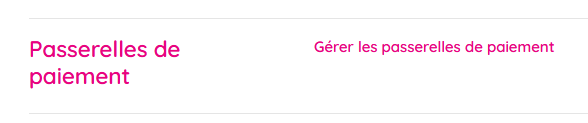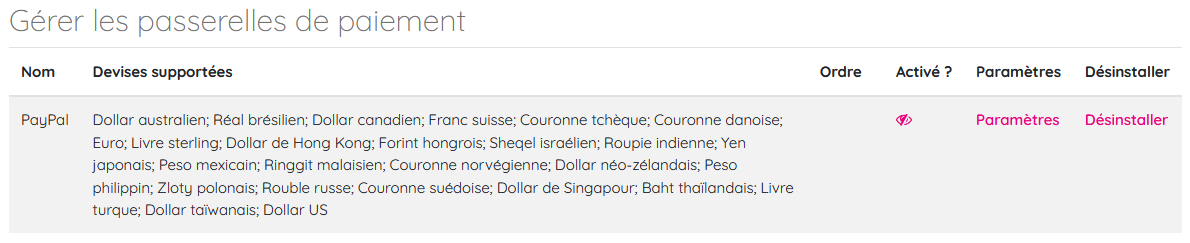« Passerelles de paiement » : différence entre les versions
- Authentification
- Gestion des comptes
- Inscriptions
- Passerelles de paiement
- Rôles et permissions
- Sécurité
- Performance
- Sauvegarde
- Apparence du site
- Langue
- Paramètres du serveur
- Rapports de site
- Outils d'administration
- Outils développeur
- Services Web
- App Moodle
- Serveurs d'échange
- Autres fonctionnalités
- RGPD
m (→Réglages des passerelles : image) |
|||
| Ligne 10 : | Ligne 10 : | ||
==Réglages des passerelles== | ==Réglages des passerelles== | ||
# Aller | # Aller dans ''Administration du site / Plugins / Passerelles de paiement'' et activer les passerelles de paiement selon les besoins. | ||
[[Fichier:passerelle_00.png]] | [[Fichier:passerelle_00.png]] | ||
Version du 25 janvier 2021 à 10:22
Remarque : la traduction de cette page n'est pas terminée. N'hésitez pas à traduire tout ou partie de cette page ou à la compléter. Vous pouvez aussi utiliser la page de discussion pour vos recommandations et suggestions d'améliorations.
Remarque : cet article est en cours de rédaction. N'hésitez pas à le compléter. Veuillez utiliser la page de discussion ou un forum adéquat de Moodle en français pour vos recommandations et suggestions d'améliorations.
Nouveauté
Moodle 3.10
Une passerelle de paiement est une technologie utilisée par les commerçants pour accepter les achats des clients par carte de crédit.
Dans Moodle 3.10 et suivants, les passerelles de paiement sont utilisées avec l'Inscription après paiement pour offrir différentes options de paiement lors de l'achat d'un accès à un cours.
Les passerelles de paiement sont un type de plugin avec la passerelle de paiement PayPal incluse en standard. On s'attend à ce que d'autres passerelles de paiement soient développées à l'avenir et partagées dans le répertoire des plugins Moodle : Type de plugins : Passerelles de paiement
Réglages des passerelles
- Aller dans Administration du site / Plugins / Passerelles de paiement et activer les passerelles de paiement selon les besoins.
- Cliquez sur le lien des paramètres de chaque passerelle de paiement pour fixer un supplément, c'est-à-dire un pourcentage supplémentaire facturé aux utilisateurs qui choisissent de payer en utilisant cette passerelle de paiement, puis enregistrer les modifications.
Payment account set-up
- Go to Site administration / Plugins / Payment gateways and click the link 'Payment accounts'.
- Click the button 'Create payment account' then enter an account name for identifying it when setting up enrolment on payment, then save changes.
- On the Payment accounts page, click the payment gateway link e.g. PayPal opposite the account name.
- Enter a client ID and secret from PayPal, tick the Enable box and save changes.
The payment gateway will then show as enabled for the account.
Multiple payment accounts may be set-up as required.
When done, the payment gateway and payment accounts are ready to be used with Enrolment on payment.
See also
- Enrolment on payment
- Developer documentation Payment API